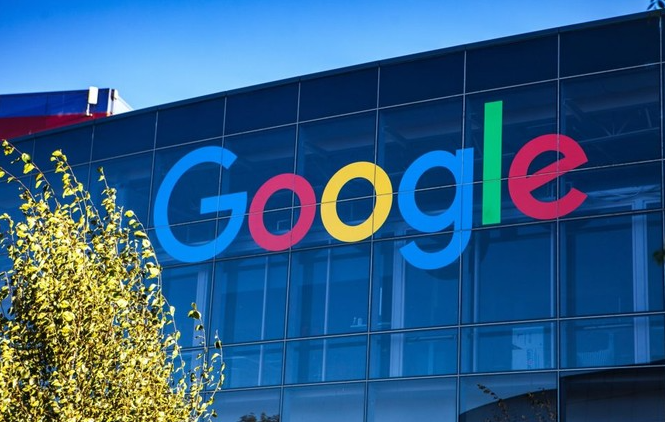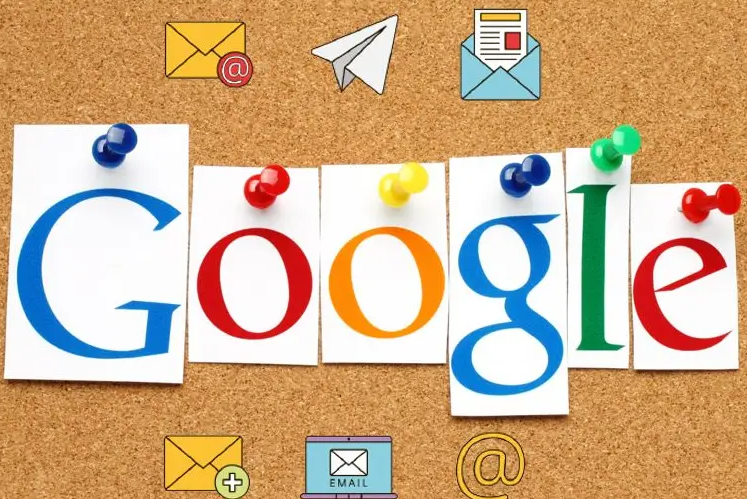谷歌浏览器扩展插件冲突排查与修复指南
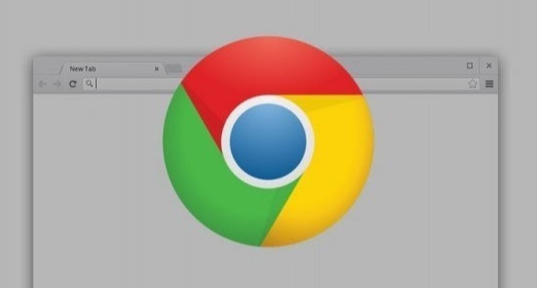
打开扩展管理页面。点击浏览器右上角拼图形状的扩展图标,选择“管理扩展程序”。该界面显示所有已安装插件的状态及启用情况,是排查冲突的起点。若未自动跳转,也可在地址栏输入`chrome://extensions/`直接访问。
逐个禁用测试可疑插件。从最近新增或更新过的扩展开始,依次点击其下方的开关按钮暂时停用。每次操作后刷新当前页面,观察异常现象是否消失。当禁用某个特定插件后功能恢复正常,即可确认该插件为冲突源。
更新存在问题的插件版本。在扩展列表中找到标注“更新”提示的条目,点击按钮进行升级。部分旧版插件可能因API变动导致兼容性问题,新版通常已修复此类错误。完成更新后重启浏览器使更改生效。
清除缓存与Cookie数据。进入浏览器菜单选择“更多工具”“清除浏览数据”,勾选“缓存图像和文件”“Cookie及其他网站数据”,执行清理操作。残留的临时文件可能保存着错误的插件配置信息,清除后可消除潜在干扰。
重置浏览器默认设置。通过设置菜单进入“高级”“重置和清理”“将设置还原为原始默认值”。此操作会撤销所有自定义修改,包括插件权限调整,适合处理复杂且难以定位的冲突场景。但需注意备份重要书签等个人资料。
检查插件间依赖关系。某些功能增强型插件可能需要特定环境支持,查看官方文档确认是否存在必须先安装的基础框架。若发现缺失前置条件,按顺序重新安装相关组件即可解决问题。
利用安全模式诊断。启动Chrome时添加参数`--disable-extensions`进入无扩展模式,测试基础功能是否正常。若在此模式下一切正常,则进一步证明是某个插件引发的问题。退出后有针对性地重新启用必要插件。
删除重复功能的冗余插件。同一类工具可能存在多个实现方案,保留最常用且评价较高的那个,卸载其他同类扩展。过多的相似功能叠加容易产生资源竞争和逻辑冲突。
通过系统性地执行禁用测试、版本更新、数据清理及环境重置等操作,用户能够有效解决扩展插件间的冲突问题。关键在于逐步隔离变量,利用浏览器提供的管理工具精准定位故障源头。
猜你喜欢